Самые доступные, скоростные и безопасные DNS предлагает google, вот некоторые из них: 8.8.8.8 | 8.8.4.4 | 4.4.4.4 Используя их вы уже получите прирост к скорости загрузки страниц. Хочу предупредить что скорость самой линии не увеличится, увеличится скорость доступа к DNS серверам что приведет к более быстрому получению IP адресов нужных сайтов. Вы так же сами можете найти самые лучше ближайшие к вам DNS сервера с помощью программы DNS benchmark.
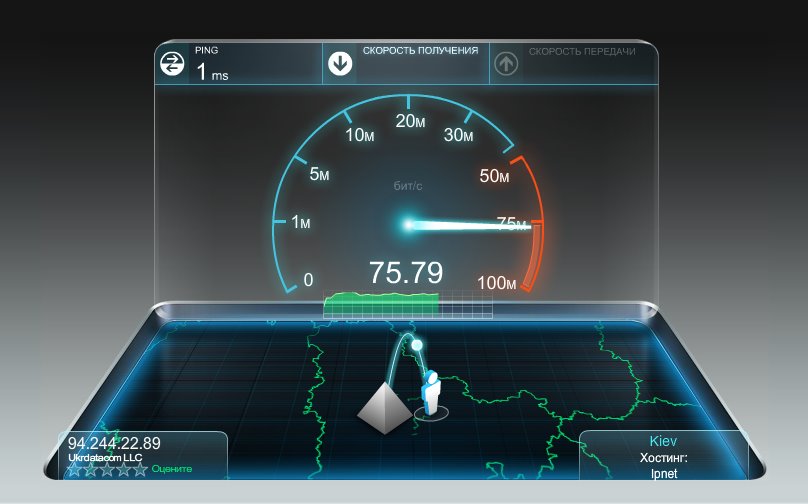
Как ускорить интернет с помощью программы NameBench?
- Скачиваем программу в архиве
- Распаковываем файлы из архива на рабочий стол
- Устанавливаем программу и она автоматически запустится
- Нажмите кнопку Start Benchmark (если у вас установлен гугл хром выберите его в поле Query Data Sours)
- Ждите окончания теста тест может занять до 40 минут
- По окончании теста откроется окно браузера в котором будут предложены 3 самых быстрых для вас DNS сервера (даные сервера стоит использовать только на компьютерах вашей сети, в других сетях эти сервера могут быть не эффективны)
- Кликаем правой кнопкой на значке сетевых подключений возле в системном трее, выбираем Центр управления сетями и общим доступом
- Жмем на надпись изменение параметров адаптера
- Выбираем активную сетевую карту, правой кнопкой по нему и выбираем свойства
- Находим строку с надписью IP версии 4 (TCP/IPv4). Выделяем ее и снова жмем свойства
- На против надписи Использовать следующие адреса DNS-серверов ставим точку
- Забиваем DNS адреса в строках ниже также как показано в отчете программы ( Если у вас уже прописаны сервера, то вам обязательно нужно сохранить их перед изменением. Могут быть случаи что провайдер поддерживает только свои сервера и менять их нельзя)
- Нажимаем кнопку ОК ( Помните что все это вы делаете на свой страх и риск, наш сайт не несет ответственности за ваши действия, сломать вы ничего не сломаете, но можете остаться без интернета, будьте внимательны! )
- Запускам Ccleaner, в разделе Очистка раздел система ставим галку Кэш DNS и делаем очистку.
Как УСКОРИТЬ ИНТЕРНЕТ на Android телефоне | НОВЫЙ СПОСОБ 2022г
Все после этих операций скорость доступа к DNS серверам увеличится. Особо заметно это будет на производительных компьютерах с SSD диском. Кроме того после смены DNS серверов у вас могут заработать сайты которые раньше не работали, это случается из-за вирусов которые подменяют DNS сервера на вредоносные.
Надеемся мы помогли вам увеличить скорость доступа к сайтам. Хочу повторить что данная процедура не увеличивает ваш интернет канал и скорость загрузки например торрента не увеличится, онлайн игры не станут работать быстрее. Что бы увеличть скорость загрузки и снизить пинг в играх смотрите видео выше (пока в разработке). Получилось? Тогда лайкаем статью что бы о ней узнало больше людей.
Источник: spec-komp.com
14 способов Как увеличить скорость интернета на Пк и ноутбуке, Wi-Fi и через кабель
Эта статья будет посвящена решению проблемы с интернетом, а именно как увеличить скорость интернета на компьютере или ноутбуке. В этой статье будут описаны рабочие способы как сделать чтобы интернет работал быстрее, а несколько способов из списка помогли мне решить проблему с низкой скоростью Wifi.
Интересно знать!
А вы знали, что самая быстрая скорость интернета в Москве была зафиксирована 111 Мбит/сек на загрузку и 122 Мбит/сек в обратном канале. Такую скорость выдал провайдер МГТС.
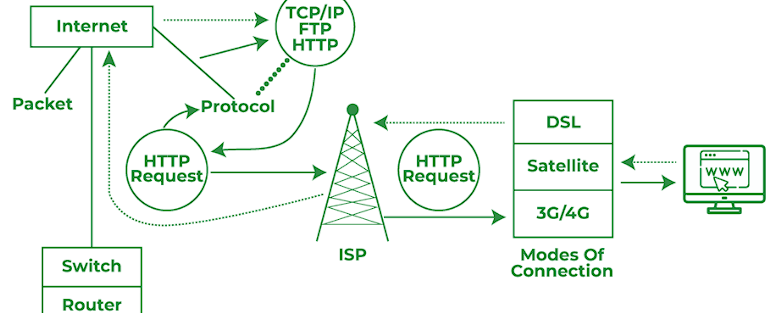
319 Тбит/с — является новым мировым рекордом самого быстро интернета в мире. Рекорд в 319 терабит в секунду поставила Япония удвоив предыдущий мировой рекорд.
Предыдущий мировой рекорд был зафиксирован в 2020 году со скоростью соединение 178 Тбит/с.
319 Тбит/с — это невероятная скорость для интернета. Это означает, что 57 000 полнометражных фильмов можно скачать менее чем за секунду. Это только в теории. На практике ни один пользователь не смог бы загрузить 57 000 фильмов за один раз в секунду.
— Wi-Fi был изобретен и представлен 21 сентября 1997 г.
— Официальный день создания интернета, это 1 января 1983 г. Но первую передачу данных (отправку сообщения) по кабелю совершили в 22:30 29 октября 1969. Было отправлено первое сообщение с Калифорнийского университета в Лос-Анджелесе в Стэнфордский исследовательский институт.
Источник: inkocoin.ru
Программа для того чтобы интернет работал быстрее
Будь в курсе последних новостей из мира гаджетов и технологий
iGuides для смартфонов Apple

14 рабочих способов ускорить интернет на всех гаджетах

6 октября 2020, 13:53

Собрали все самые полезные рекомендации для мобильных гаджетов и компьютеров, которые помогут сделать интернет более быстрым.
Причин по которым интернет может тормозить несколько. Самой частой бывает устаревший или некорректно настроенный роутер. Также скорость падает, если нецелесообразно использовать интернет соединение. Еще одной причиной является некачественный провайдер, предоставляющий услуги.
Как можно сделать интернет на ваших устройствах быстрее
Изменить качество видео
Когда не хватает скорости интернета некоторые видеосервисы автоматически изменяют качество видео, снижая его. Но делают это не все. Если при просмотре изображение тормозит или останавливается, попробуйте снизить чёткость и выбрать более низкое качество картинки. Это должно помочь и ускорить передачу.
Закрыть ненужные приложения
При большом количестве открытых приложений снижается скорость работы браузера. Постарайтесь своевременно закрывать всё, что не используете. Не забудьте подписаться на канал нашего техноблога в Telegram https://t.me/appdatemedia .
Включить режим «Турбо»
Режим «Турбо» — полезная функция браузеров «Яндекс», Opera, Chrome, которая сжимает страницы и видео и за счёт этого позволяет ускорять загрузку страниц сайтов при медленном соединении с интернетом.
Установить блокировщик рекламы
Блокировщики рекламы – это расширение для браузера, которое фильтрует ненужную интернет-рекламу. С помощью этого инструмента вы избавляетесь от бесполезных объявлений, тизеров и баннеров, которые отвлекают внимание, мешают просмотру страниц сайтов и тратят трафик. Подберите подходящий блокировщик, покончите с ненужной рекламой и ускорьте интернет.
Устраните ненужные расширения браузера
- В Chrome зайдите в меню и нажмите «Дополнительные инструменты» → «Расширения».
- В Firefox и «Яндекс.Браузере» зайдите в меню и нажмите «Дополнения».
- В Opera нажмите на три точки в нижнем левом углу → «Расширения».
- В Edge зайдите в меню и нажмите «Расширения».
- Заменить или отключить
Удалить лишние приложения
Некоторые приложения даже при работе в фоновом режиме замедляют скорость интернета. Такие программы нужно вычислить и удалить, либо установить для них ограничение по использованию сети (в настройках).
Для того чтобы узнать, какие приложения нагружают Сеть в Windows, откройте «Монитор ресурсов» (Ctrl + Alt + Del → «Диспетчер задач» → «Производительность» → «Открыть монитор ресурсов» → «Сеть»).
В macOS «Мониторинг системы» (Finder → «Программы» → «Утилиты» → «Мониторинг системы» → «Сеть»).
Отключить от сети лишнюю технику
Чем больше устройств подключено к интернету, тем медленнее он работает на каждом из них. При медленной скорости соединения стоит отключить всё, чем не пользуетесь, от интернета.
Обновить операционную систему
Своевременное обновление операционной системы и драйвера сетевой карты обеспечивают стабильность сети и увеличивают скорость соединения. Наличие обновлений можно проверить в настройках. Драйверы проще всего обновлять автоматически с помощью Driver Booster или аналогичных программ.
С помощью специальных сервисов можно измерить скорость интернета и сделать вывод о том, совпадает ли она с заявленной провайдером. Если совпадает и при этом соединение слишком медленное, стоит сменить тарифный план на более быстрое соединение. Но стоит помнить, что скорость по Wi‑Fi может снижаться при устаревшем роутере. Поэтому измерение скорости лучше проверять вставив интернет кабель напрямую к устройству.
Если скорость интернета при измерении (рассмотрено пунктом выше) ниже заявленной провайдером и ничего не помогает, чтобы изменить её в лучшую сторону, стоит обратиться в службу поддержки. Если специалисты не могут решить проблему, подумайте на тему смены провайдера.
Как увеличить скорость интернета используя Wi‑Fi
Поставить пароль на Wi‑Fi
Если не защитить домашнюю сеть, то к ней смогут подключиться посторонние пользователи. И будут напрямую воровать скорость вашего интернета. Если пароль не был установлен ранее, то зайдите в настройки роутера введите комбинацию 192.168.1.1, 192.168.0.1, либо адрес указанный на нижней стороне маршрутизатора. Необходимые для входа логин и код доступа обычно также указаны на роутере.
Использовать стандарт 802.11ac
В настройках маршрутизатора может быть доступен современный стандарт Wi‑Fi 802.11ac, активируйте его. Если он не доступен, переключитесь на 802.11n — это менее быстрый, но тоже актуальный режим.
Переключитесь на частоту 5 ГГц
Если у вас двухдиапазонная модель маршрутизатора, попробуйте переключить его на частоту 5 ГГц (в настройках). В таком диапазоне Wi‑Fi работает быстрее, но с меньшей зоной покрытия. Нет смысла включать Wi-Fi с частотой 5 ГГц на вашем устройстве, если ваш роутер не поддерживает её.
Также вы можете включить две параллельные сети, одна из которых будет работать в диапазоне 2,4 ГГц, а вторая — в диапазоне 5 ГГц.
Обновить прошивку роутера
Сначала нужно узнать какая прошивка установлена на маршрутизаторе и его аппаратную версию. От этой информации Вы будете отталкиваться при выборе нового ПО для устройства. Аппаратная версия указана на наклейке маршрутизатора, расположенной на нижней стороне. На ней напечатан серийный номер роутера и версия. Инструкцию по обновлению своей модели ищите на официальном сайте производителя или в приложении для вашего роутера.
Если вы заметили резкое снижение скорости соединения, то возможно в программной части у роутера произошёл сбой. Для решения этой проблемы перезапустите маршрутизатор, если это не поможет, придётся делать полный сброс устройства (кнопка Reset) и настройку заново.
Как разместить роутер
Посмотрите на план своей квартиры и подумайте, есть ли возможность разместить маршрутизатор ближе к центру. Такое расположение обеспечит более равномерное покрытие по всему помещению. И вы избежите момента, что у ваших соседей сигнал вашей сети более стабильный и сильный, чем у вас. Либо стоит установить роутер ближе к тому месту, где вы активно будете пользоваться интернетом.
При слишком большой площади помещения мощности роутера может не хватать. В этом случае необходимо установить ретрансляторы и репитеры, они являются дополнительными повторителями сигнала. С их помощью увеличивается мощность сигнала, расширяется зона покрытия и устраняется недостаток «мертвых зон». Репитер можно сделать из старого роутера, правда не все модели для этого подходят.
Чтобы скорость интернета была максимально быстрой стоит использовать современный роутер. Если ваш маршрутизатор не поддерживает диапазон 5 ГГц и стандарт 802.11ac и его мощности не хватает для площади всего помещения необходимо произвести замену и приобрести новый роутер.
Увеличить скорость мобильного интернета
В настройках гаджета (раздел беспроводные сети) можно увидеть какой формат интернета поддерживает устройство. Более быстрый это LTE (4G). Если он неактивен, а выход в сеть обеспечивает 3G, стоит переключиться на 4G.
Источник: www.iguides.ru